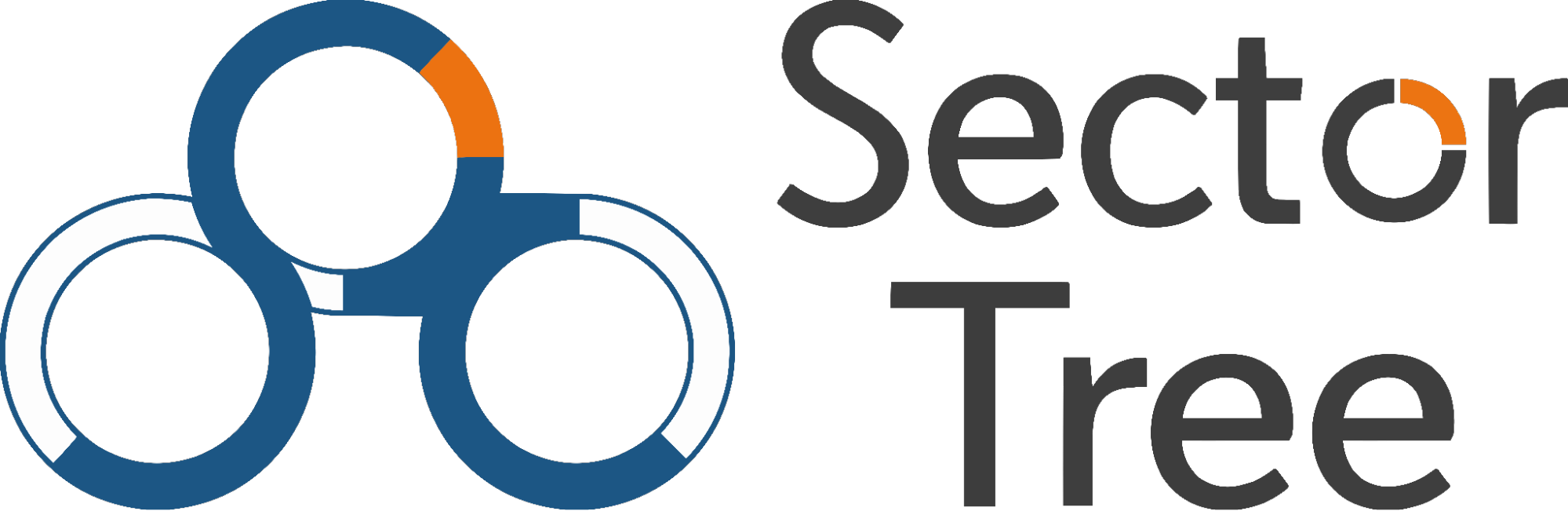23.08.2023
Решено - Ошибка установки программы D-Sector TS и Sector ВЭД+ на Windows 11
После установки одной из программ можно наблюдать следующую проблему, при запуске “Диспетчер программ” в окне D-Sector TS выходит “Ошибка подключения к базе данных”
В журнале ошибок можно увидеть сообщение:
Faulting application name: sqlservr.exe, version: 2019.150.2000.5, time stamp: 0x5d8a9215
Faulting module name: ntdll.dll, version: 10.0.22000.120, time stamp: 0x50702a8c
Exception code: 0xc0000005
Fault offset: 0x00000000000357ae
Faulting process id: 0x1124
Faulting application start time: 0x01d7bf67449d262c
Faulting application path: C:\Program Files\Microsoft SQL Server\MSSQL15.MSSQLSERVER\MSSQL\Binn\sqlservr.exe
Причина:
Для работы D-Sector TS и Sector ВЭД+ используется MS SQL Server (Express). После установки программы должна запуститься служба SQL Server. В процессе работы SQL Server выполняет проверку целостности базовой файловой системы перед попыткой открыть файлы системной и пользовательской базы данных.
На некоторых новых компьютерах в системах под управлением Windows 11 предустановленной от завода изготовителя компьютера устройства хранения данных и драйверы устройств предоставляют размер сектора диска, превышающий поддерживаемый размер сектора в 4 КБ. SQL Server не сможет запуститься на таком компьютере
SQL Server в настоящее время поддерживает размер хранилища секторов 512 байт и 4 КБ, . Это стандарт который предерживается компания разработчик.
Чтобы проанализировать том (Диск C:) выполните следующую команду в PowerShell:
fsutil fsinfo sectorinfo С:
Найдите значения
PhysicalBytesPerSectorForAtomicity и
PhysicalBytesPerSectorForPerformance ,
Возвращаемые в байтах, и, если они отличается от значения 4096 указывает размер хранилища сектора 4 КБ, как на снимке ниже 16384, то установка SQL Server на данный диск не возможна. Следовательно программа работать не будет.

Решение:
- Если у вас Windows 10 или Windows 11 установлена от производителя компьютера и не была переустановлена, то перед установкой программы проверьте подходит ли файловая система требованиям для SQL Server командой через PowerShell (запущенной от администратора)
fsinfo sectorinfo С:
Это означает, что установка программы по умолчанию не возможна. Требуется установить SQL сервер вручную.
Как один из вариантов можно установить SQL Server на другой диск, например диск D:\.
Или если диск С: имеет достаточно свободного места, то можно его разделить на логические диски С: и D:, отрезав от диска С:\ свободное место под диск D:\ примерно 20Гб свободного места.
После проверьте ваш диск D:\
Той же командой с буквой диска : проверьте подходит ли диск.
fsutil fsinfo sectorinfo D:
Обычно диск :\ форматируют по умолчанию и размер сектора должен подходить под требуемые параметры.
Если все значение отображают 4096 или 512 то после этого можете приступать к установки , и в установщике, на шаге выбора папки куда будет установлен , выбрать диск :\
Как на скриншоте ниже


2. Переместите существующую базу данных:
Чтобы переместить существующую базу данных на другое расположение файлов, воспользуйтесь следующими шагами:
Остановите SQL Server (или его службу, если у вас установлен SQL Server Management Studio).
• Откройте SQL Server Management Studio и подключитесь к серверу.
• Запустите SQL-запрос для перемещения файлов базы данных:
MODIFY FILE (NAME = YourDataFileName, FILENAME = 'NewDataFilePath.mdf');
ALTER DATABASE YourDatabaseName
MODIFY FILE (NAME = YourLogFile, FILENAME = 'NewLogFilePath.ldf');
YourDatabaseName - это имя вашей базы данных, YourDataFileName и YourLogFile - это логические имена файлов данных и журналов соответственно, а NewDataFilePath.mdf и NewLogFilePath.ldf - это новые пути к файлам данных и журналов.
Обратите внимание, что перед выполнением таких операций с базой данных рекомендуется создать резервную копию данных или иметь другие меры предосторожности, чтобы избежать потери данных.
P.S Первоисточник статьи по проблеме с SQL Server на Windows 11
https://learn.microsoft.com/ru-ru/troubleshoot/sql/database-engine/database-file-operations/troubleshoot-os-4kb-disk-sector-size#resolutions
Категории: Инструкции, Обновления, Инструкции, Объявления, Новости
26.04.2018
Места хранения и коды НР для Астана-1
Заполнение в 30 и 33 графах ДТ кодов НР для Астана-1.
Категории: Инструкции
30.03.2018
Группировка МНР для "Астана-1"
Категории: Интеграция
09.01.2018
Выгрузка из файлов - _eecXML… и DT_АСТАНА-1…
- DT_eecXML… - это обычная электронная копия по формату 5.12.0, утвержденная ЕЭК (Евразийской Экономической Коллегией). Такой файл можно загружать в АСТАНА-1 при помощи кнопки
 . В данном файле не передаются дополнительные расходы из ДТС-1. Также списочные товары при выгрузке в данном формате, могут не содержать всех сведений из графы 31.1. При загрузке формата EEC не наблюдается проблем с загрузкой количества в графу 41 с первого раза. Однако данный формат является утвержденным и теоретически именно он должен использоваться при взаимодействии систем.
. В данном файле не передаются дополнительные расходы из ДТС-1. Также списочные товары при выгрузке в данном формате, могут не содержать всех сведений из графы 31.1. При загрузке формата EEC не наблюдается проблем с загрузкой количества в графу 41 с первого раза. Однако данный формат является утвержденным и теоретически именно он должен использоваться при взаимодействии систем. - DT_АСТАНА-1… - это файл, во внутреннем формате ASYCUDA, который используется самой системой при сохранении набранных деклараций. Загружается по кнопке
 . Во внутреннем файле имеется возможность передавать данные по дополнительным расходам, при наличии ДТС-1. Также списочные товары будут содержать в описании все данные из 31.1. Кроме этого, в графу 44 во внутреннем формате передаются текстовые пометки для печати (ОПЕРЕЖАЮЩАЯ ПОСТАВКА, МЕНЕЕ ГОДА, СТОИМОСТЬ ПЕРЕРАБОТКИ, ОБЯЗУЮСЬ ПРЕДОСТАВИТЬ ДО и т.п.). Внутренний формат имеет одну проблему: с первого раза в графу 41 не всегда загружается количество. Лечится данная проблема повторной загрузкой того же файла в декларацию, сразу после первой загрузки (формат EEC загружать дважды не нужно). Хотя формат не является утвержденным, позволяет более гибко передавать набранные данные, но имеет вышеописанный недостаток.
. Во внутреннем файле имеется возможность передавать данные по дополнительным расходам, при наличии ДТС-1. Также списочные товары будут содержать в описании все данные из 31.1. Кроме этого, в графу 44 во внутреннем формате передаются текстовые пометки для печати (ОПЕРЕЖАЮЩАЯ ПОСТАВКА, МЕНЕЕ ГОДА, СТОИМОСТЬ ПЕРЕРАБОТКИ, ОБЯЗУЮСЬ ПРЕДОСТАВИТЬ ДО и т.п.). Внутренний формат имеет одну проблему: с первого раза в графу 41 не всегда загружается количество. Лечится данная проблема повторной загрузкой того же файла в декларацию, сразу после первой загрузки (формат EEC загружать дважды не нужно). Хотя формат не является утвержденным, позволяет более гибко передавать набранные данные, но имеет вышеописанный недостаток.
Категории: Интеграция
03.01.2018
04.12.2017
06.10.2017
Выгрузка транзитных деклараций в "АСТАНА-1"

При нажатии этой кнопки открывается папка "Документы". В ней нужно выбрать файл "ТД_Астана-1_выгружен.xml". Данный механизм мы продолжаем дорабатывать совместно с программистами системы АСТАНА-1. Для заполнения книжки МДП в системе АСТАНА-1 временно рекомендуем формировать данные в разделе "Транзитная декларация" программы "D-Sector TS". Далее сформированный файл "ТД_Астана-1_выгружен.xml" загрузить в раздел МДП системы АСТАНА-1.
Категории: Новости, Интеграция